Tabla de contenidos

Windows 11 ya está disponible . Si ha decidido que desea actualizar desde Windows 10 , aquí le mostramos cómo puede obtener la actualización gratuita, incluso si Windows Update no la ofrece. Esto también funciona si Windows 11 no es oficialmente compatible con su PC.
Cómo comprobar si Windows 11 es compatible con su PC
Para comprobar si Windows 11 es compatible oficialmente con el hardware de su PC , descargue y ejecute la aplicación PC Health Check de Microsoft .
Haga clic en el botón «Comprobar ahora» y la herramienta le dirá si Windows 11 es compatible oficialmente con su PC. Si no es así, la herramienta le dará información sobre el motivo. Si el problema es la falta de TPM 2.0, por ejemplo, es posible que pueda activar TPM 2.0 en el firmware UEFI (BIOS) de su PC.
Estas son las buenas noticias: incluso si su PC no es compatible oficialmente, aún puede actualizar a Windows 11 de todos modos . Depende de usted, pero Microsoft advierte que puede experimentar problemas y no garantizará futuras actualizaciones para Windows en su hardware.
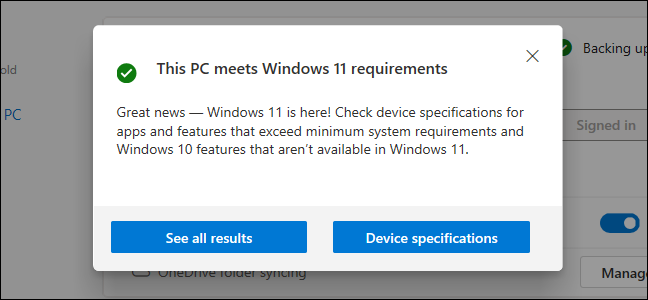
La forma segura y lenta: actualización de Windows
Para el proceso de actualización más seguro posible, vaya a Configuración> Actualización y seguridad> Actualización de Windows en su PC con Windows 10. (Puede presionar Windows + i para abrir rápidamente la aplicación Configuración).
Haga clic en el botón «Buscar actualizaciones» para ver si hay actualizaciones disponibles. Si Microsoft cree que su PC está lista para Windows 11, verá un mensaje «La actualización a Windows 11 está lista, ¡y es gratis!» banner aquí. Haga clic en «Descargar e instalar» para obtenerlo.
Nota: Microsoft está ofreciendo lentamente esta actualización a más y más PC a lo largo del tiempo. Si todavía no ve el banner que le ofrece la actualización aquí, es posible que lo vea en unas semanas o meses. Para obtener la mejor experiencia de actualización posible en su hardware, Microsoft recomienda esperar a que Windows Update ofrezca la actualización a su PC. Cuando Microsoft esté seguro de que su PC está lista, recibirá la actualización.
Si Windows 11 no es compatible oficialmente con su PC, nunca verá la actualización ofrecida a través de Windows Update. (Pero no se preocupe, Windows 10 seguirá siendo compatible oficialmente hasta octubre de 2025 ).
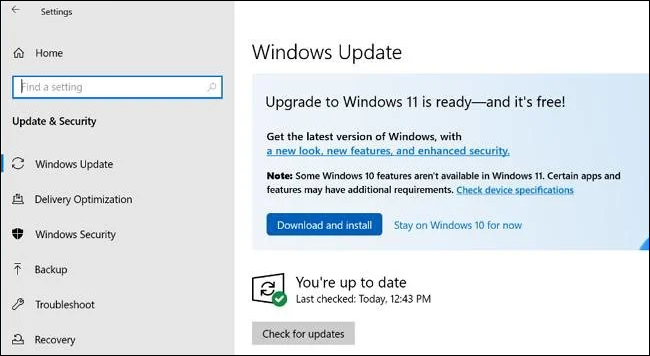
La forma rápida: descargar Windows 11
Microsoft ofrece una variedad de herramientas para descargar Windows 11 inmediatamente. Estos evitarán el lento y cuidadoso proceso de actualización y le permitirán omitir la línea e instalar Windows 11 ahora mismo, incluso si su PC no es compatible oficialmente con Windows 11.
Para comenzar, visite la página Descargar Windows 11 de Microsoft . Le recomendamos que descargue y ejecute el Asistente de actualización de Windows 11. Actualizará su PC actual a Windows 11 por usted. (También puede usar la herramienta Crear medio de instalación de Windows 11 para crear medios de instalación en un USB o DVD de arranque, o descargar una ISO de Windows 11 para usar en una máquina virtual).
Advertencia: al instalar Windows 11 de inmediato, se está saltando el lento y constante proceso de implementación de Microsoft. Puede encontrar errores con Windows 11 en su hardware. Si eso es un factor decisivo para usted, le recomendamos que espere unos meses antes de que le ofrezcan la actualización.
Si encuentra un problema, tenga en cuenta que puede volver a actualizar a Windows 10 dentro de los primeros diez días después de la actualización.
Si su PC no tiene soporte oficial
Si su PC no es compatible oficialmente y desea actualizar de todos modos, tendrá que hacer un trabajo preliminar para averiguar por qué. A continuación, se explica cómo instalar Windows 11 en una PC no compatible .
En algunos casos, podrá hacer que su PC sea oficialmente compatible. En otros casos, es posible que deba aceptar el riesgo de errores y problemas con futuras actualizaciones si desea actualizar.
Si realmente desea aceptar el riesgo de problemas depende de usted, pero lo alentamos a mantener las PC más antiguas en Windows 10 a menos que esté entusiasmado con actualizarlas por una razón en particular.
Si está ejecutando una compilación interna de Windows 11
Por cierto, si ya está ejecutando una compilación de Windows Insider de Windows 11, le recomendamos que cambie a la versión estable de Windows 11, a menos que desee continuar probando las actualizaciones de Windows 11, por supuesto.


